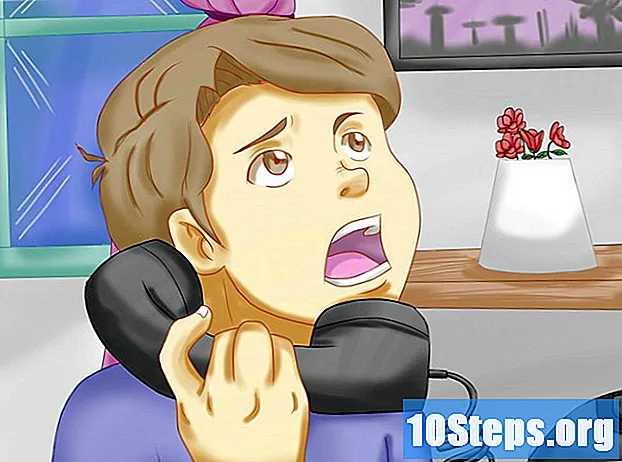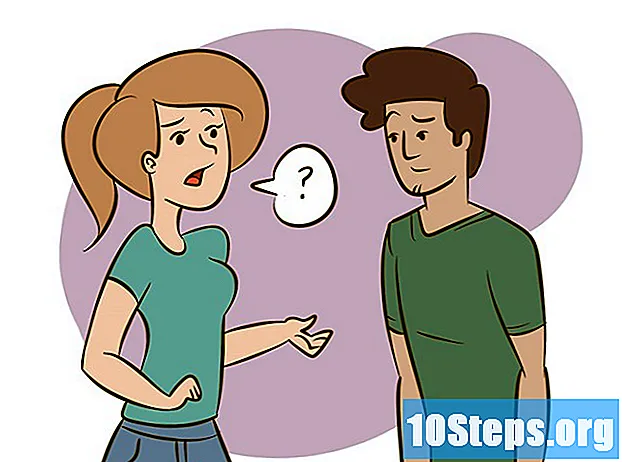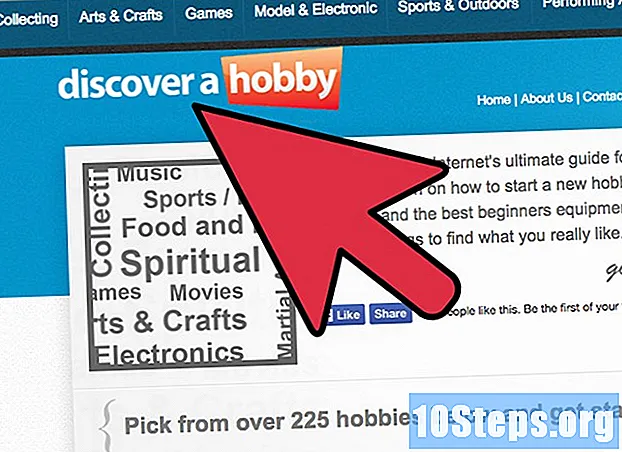Obsah
Microsoft DirectX je API (Prgramovacie prostredie aplikácií - „Rozhranie programovania aplikácií“) potrebné na spustenie multimediálnych funkcií v systéme Windows. Neexistuje spôsob, ako pristupovať alebo meniť jednotlivé nastavenia DirectX, ani ich odinštalovať. Existuje však niekoľko krokov, aby ste sa uistili, že je spustená jeho správna verzia. Tento článok vás naučí, ako inovovať na správnu verziu rozhrania DirectX pre váš systém.
kroky
Metóda 1 zo 4: Získanie aktualizácií Microsoft pre systémy Windows Vista a 7
Stiahnutie najnovšej verzie môže vyriešiť problémy s DirectX. Mnoho problémov s týmto rozhraním API možno vyriešiť aktualizáciou priamo od spoločnosti Microsoft. Pred vykonaním akýchkoľvek zmien v systéme sa odporúča overiť, či máte nainštalované najnovšie aktualizácie.
- Prístup k aktualizácii systému Windows. Kliknite na ponuku Štart, vyberte položku Všetky programy a v zobrazenom zozname kliknite na položku Aktualizácia systému Windows. Proces aktualizácie sa spustí automaticky.
- Zapnite automatické aktualizácie. V ponuke „Štart“ kliknite na „Ovládací panel“ a vyberte možnosť „Klasické zobrazenie“.
- Vyhľadajte a otvorte ikonu „Automatické aktualizácie“ v priečinku „Ovládací panel“. V ľavom stĺpci kliknite na položku Vyhľadať aktualizácie. Ak sú k dispozícii dôležité aktualizácie, dostanete upozornenie. Kliknutím na tlačidlo „Inštalovať aktualizácie“ dostanete najnovšie aktualizácie.
Metóda 2 zo 4: Prístup k automatickým aktualizáciám z ovládacieho panela v systéme Windows XP

Stiahnite si najnovšie aktualizácie systému Windows XP automaticky, aby ste vyriešili problémy spojené s DirectX. Pred stiahnutím aktualizácií musia mať používatelia systému Windows XP nainštalovaný balík Service Pack 3. Pred inštaláciou balíka Service Pack 3 musíte nainštalovať verzie 1 a 2.- Vstúpte do ponuky Štart, kliknite na položku Ovládací panel a v ľavom hornom rohu obrazovky vyberte možnosť Klasické zobrazenie. Vyhľadajte a otvorte ikonu „Automatické aktualizácie“ v priečinku „Ovládací panel“.
- Kliknutím na možnosť „Automaticky“ alebo na odkaz v dolnej časti okna sa presmerujete na stránku s aktualizáciami systému Windows XP. Postupujte podľa pokynov spoločnosti Microsoft a uistite sa, že máte k dispozícii najnovšie aktualizácie.
Metóda 3 zo 4: Stiahnutie najnovšej verzie DirectX

Aktualizujte DirectX na najnovšiu verziu. Ak aktualizácia systému Windows problém nevyrieši, používatelia systému Windows Vista a 7 môžu aktualizovať DirectX na najnovšiu verziu z webovej lokality spoločnosti Microsoft.- Prejdite na stránku webového inštalátora DirectX End-User Runtime. Kliknite na tlačidlo „Stiahnuť“. Postupujte podľa pokynov na stiahnutie a inštaláciu súboru "dxwebsetup.exe". Teraz ste úspešne stiahli aktualizáciu DirectX.
Metóda 4 zo 4: Použitie "Obnovovanie systému" na odstránenie aktualizácie DirectX

Odstráňte a stiahnite si DirectX 9 pre Windows XP. Používatelia systému Windows XP, ktorí omylom stiahli najnovšiu verziu rozhrania DirectX, možno budú chcieť vedieť, ako ju obnoviť na predchádzajúcu verziu. Spoločnosť Microsoft poskytuje spôsob odinštalovania DirectX namiesto jeho aktualizácie na najnovšiu verziu. Týmto spôsobom je možné stiahnuť a nainštalovať nástroj tretej strany v systéme Windows XP alebo spustiť nástroj „Obnovenie systému“ na obnovenie operačného systému do predchádzajúceho stavu aktualizácie DirectX.- Otvorte ponuku „Štart“ a vyberte „Pomoc a podpora“.V ponuke možností „Vybrať úlohu“ vyberte možnosť „Zrušiť zmeny v počítači pomocou nástroja Obnovovanie systému“. Vyberte možnosť „Obnoviť počítač do predchádzajúceho stavu“ a kliknite na tlačidlo „Ďalej“.
- Vyberte dátum z poskytnutých možností, ktorý je skorší ako problematický dátum aktualizácie DirectX a kliknite na „Ďalej“. Opätovným kliknutím na tlačidlo „Next“ (Ďalej) potvrďte vybraný dátum a potom kliknutím na tlačidlo „OK“ spustite proces obnovy systému. DirectX bol teraz obnovený na správnu verziu pre váš systém.